قنوات ألفا في برنامج فوتوشوب
قنوات ألفا هي نوع آخر من القنوات الموجودة في Photoshop. وهي مصممة لحفظ الجزء المحدد لاستخدامها أو تحريرها.
نتيجة لهذا الإجراء - ألفا اقتران ، تلقوا مثل هذا الاسم. هذه هي العملية التي تكون فيها الصورة ذات المناطق الجزئية الشفافة قادرة على الاتصال بصورة أخرى ، والتي تساهم في تطوير المؤثرات الخاصة ، وكذلك الخلفيات المزيفة.
لهذه التقنية ، من الممكن الحفاظ على المواقع المخصصة. لتشكيله ، قد يستغرق الأمر الكثير من الوقت والوقت ، خاصة عندما تحتاج إلى إنشاء مجموعة معقدة ، والتي قد تستغرق بضع ساعات. وطالما تم حفظ المستند كملف PSD ، تكون قناة ألفا في موقعك طوال الوقت.
الطريقة الأكثر استخدامًا لاستخدام قناة ألفا هي تشكيل طبقة قناع ، والتي يتم استخدامها حتى عند إنشاء التحديد الأكثر تفصيلاً ، والذي لا يمكن تحقيقه بواسطة طريقة أخرى.
من المهم أن نتذكر
يتم استخدام قناة ألفا قصيرة المدى عند استخدام وظيفة Quick Mask.
قناة ألفا. تشكيل
غالبًا ما يُعتبر تحويلًا أبيض وأسودًا للجزء المخصص لك. إذا لم تتغير إعدادات البرنامج معك ، ففي الإعداد القياسي باللون الأسود ، يتم تمييز منطقة غير محددة من الصورة ، محمية أو مخفية ، وسيتم تمييزها باللون الأبيض.
مثل طبقة القناع ، تشير النغمات الرمادية إلى الأماكن المحددة ، ولكنها جزئية ، تمامًا ، وتصبح شفافة.
لإنشائه ، يجب عليك اتباع الخطوات التالية:
حدد "إنشاء قناة جديدة" . يجعل هذا الزر من الممكن تأسيس Alpha 1 - قناة ألفا نقية ، وهي سوداء ، لأنها فارغة تمامًا.
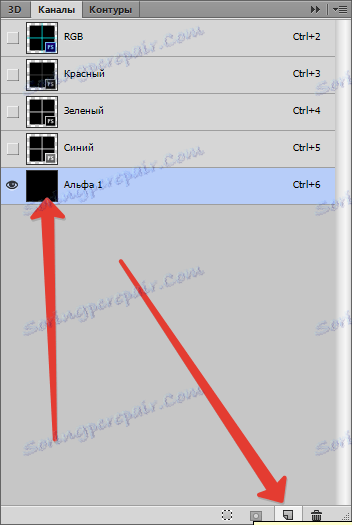
لتحديد منطقة ، يجب عليك تحديد أداة "الفرشاة" ذات الطلاء الأبيض. وهذا مشابه لرسم الثقوب الموجودة في القناع للحصول على فرصة الرؤية ، وكذلك إبراز الخفية الموجودة تحتها.
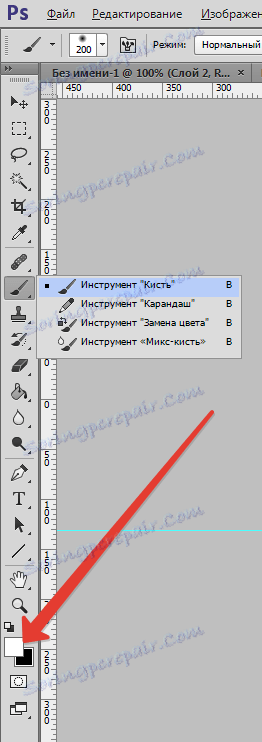
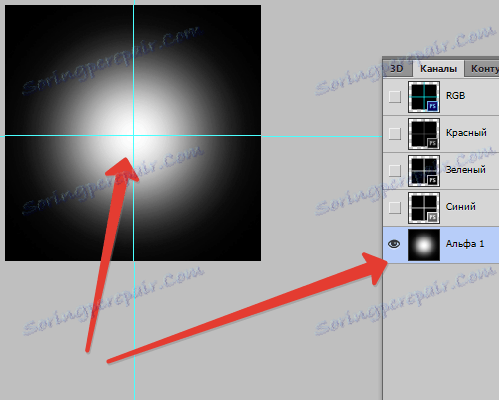
إذا كنت تريد إنشاء تحديد أسود وجعل بقية الحقل باللون الأبيض ، فحدد محدد الحوار - "المناطق المحددة" .
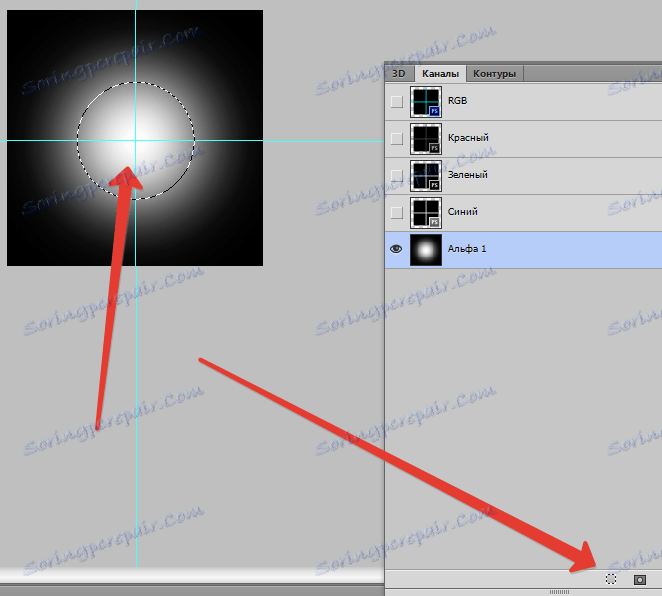
لتحرير قناة ألفا عند تشغيل وظيفة Quick Mask ، تحتاج إلى تغيير اللون في هذا الموضع وتغيير الشفافية. بعد ضبط الإعدادات بشكل صحيح ، انقر فوق " موافق" .
يمكنك تحديد التحديد في القائمة - التحديد - حفظ التحديد .
يمكنك الاختيار بالنقر فوق - حفظ المساحة المحددة في القناة
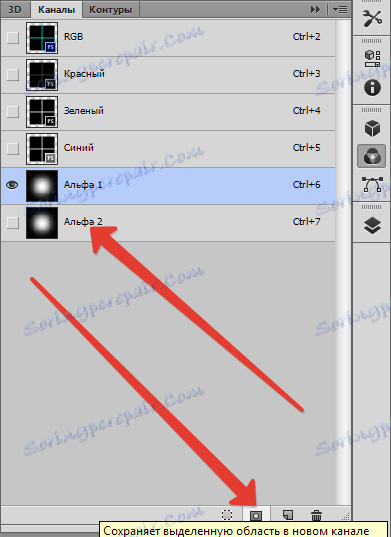
قنوات ألفا. تغيير
بعد الإنشاء ، يمكنك تكوين قناة كهذه بنفس طريقة قناع الطبقة. باستخدام الجهاز "فرشاة" أو أي جهاز آخر يعمل على التأكيد أو التغيير ، يمكنك الاعتماد عليه.
إذا كنت تريد أن تأخذ جهاز للتحديد ، يجب عليك تحديد الأمر الذي في القائمة - تحرير - تعبئة .
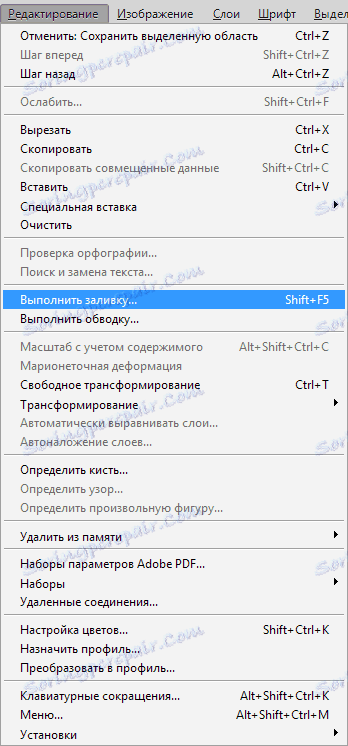
القائمة - الاستخدام .
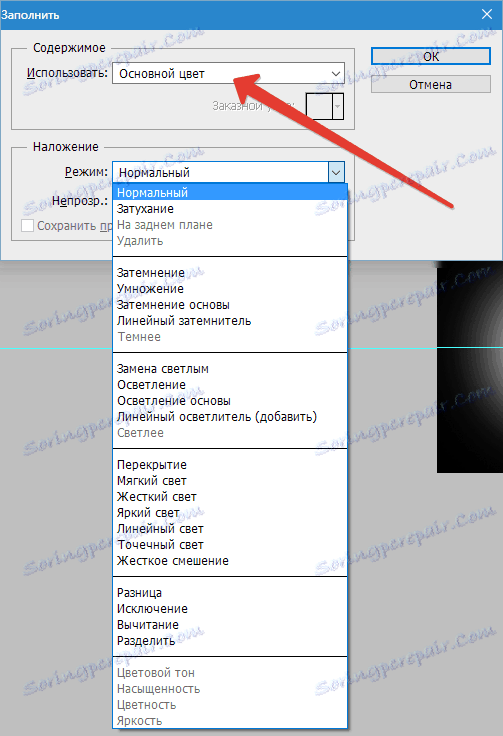
يمكنك اختيار لون أسود أو أبيض حسب المهمة - أضف إلى الجزء المطلوب أو اطرح منه. في الحالة الأخيرة ، يتم إنشاء المناطق المسطرة البيضاء ، والباقي تصبح سوداء.
لعرض معلومات في Photoshop على العكس ، أي باللون الأسود ، تحتاج إلى النقر نقرًا مزدوجًا فوق الصورة المصغرة. مربع الحوار - تظهر المعلمات ، ثم تضبط المفتاح على - المناطق المحددة. بعد ذلك ، ستتغير ألوان القناع في التطبيق.
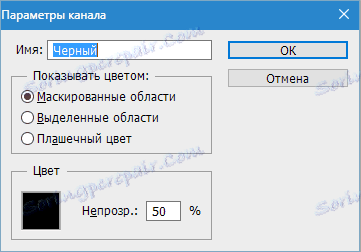
قم بتحرير قناة ألفا الخاصة بك باستخدام وضع القناع السريع . تحتاج إلى النقر على أيقونة القناة المركبة.
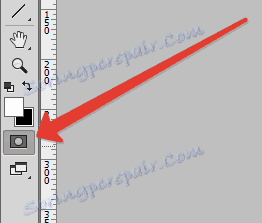
ثم يقوم البرنامج بإنشاء تراكب أحمر على الصورة. ولكن إذا كنت تقوم بتحرير صورة ذات لون أحمر ، فلن يكون هناك أي شيء يمكن رؤيته من خلال القناع. ثم قم بتغيير لون التراكب إلى لون آخر.
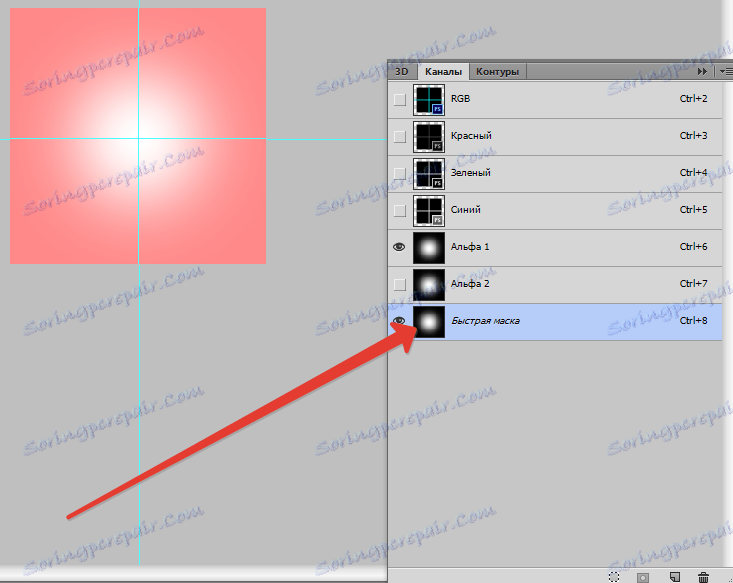
يمكنك استخدام الفلاتر التي تنطبق على قناة ألفا مثل استخدام طبقة قناع.
أهمها: التمويه الغاوسي ، الذي يسمح بتليين الحواف عند تخصيص جزء ضبابي قليل ؛ الخطوط المستخدمة لإنشاء حواف فريدة في القناع.
إزالة
عند إنهاء الاستخدام أو اتخاذ قرار ببدء العمل مع قناة جديدة ، يمكنك حذف قناة غير ضرورية.
اسحب القناة إلى النافذة - احذف القناة الحالية - Delete ، أي ، سلة مهملات مصغرة. يمكنك النقر فوق الماوس على نفس الزر وبعد ظهور تأكيد الحذف ، انقر فوق الزر " نعم" .
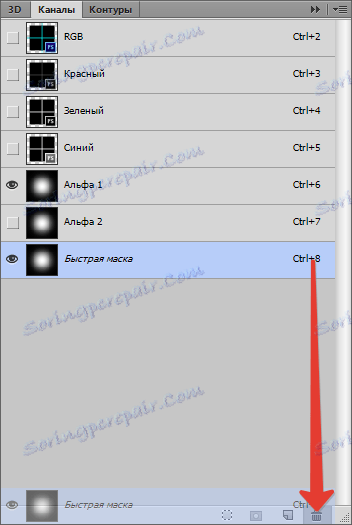
كل ما تعلمته حول قنوات ألفا من هذه المقالة سيساعد في إنشاء أعمال احترافية في برنامج Photoshop.